Utilitzeu el dissenyador d'ordres per personalitzar la barra d'ordres
Aquest article us orienta al llarg de la creació i l'edició d'ordres moderns mitjançant el Dissenyador d'ordres i el Power Fx.
Obre el Dissenyador d'aplicacions
Creeu una nova aplicació basada en el model utilitzant el dissenyador d'aplicacions modern o obriu una aplicació existent basada en models utilitzant el dissenyador d'aplicacions modern.
Utilitzar el dissenyador d'aplicacions modern per crear una aplicació basada en models
Inicieu la sessió al Power Apps.
A la subfinestra de navegació esquerra, seleccioneu Solucions. Si l'element no és a la subfinestra lateral, seleccioneu …Més i, a continuació, seleccioneu l'element que vulgueu.
Obriu o creeu una solució per contenir la nova aplicació basada en models.
Seleccioneu Nova > Aplicació > Aplicació basada en model.
Introduïu un Nom per a l'aplicació i seleccioneu Crea. Més informació: Crear una aplicació basada en models que té una pàgina de taula de comptes
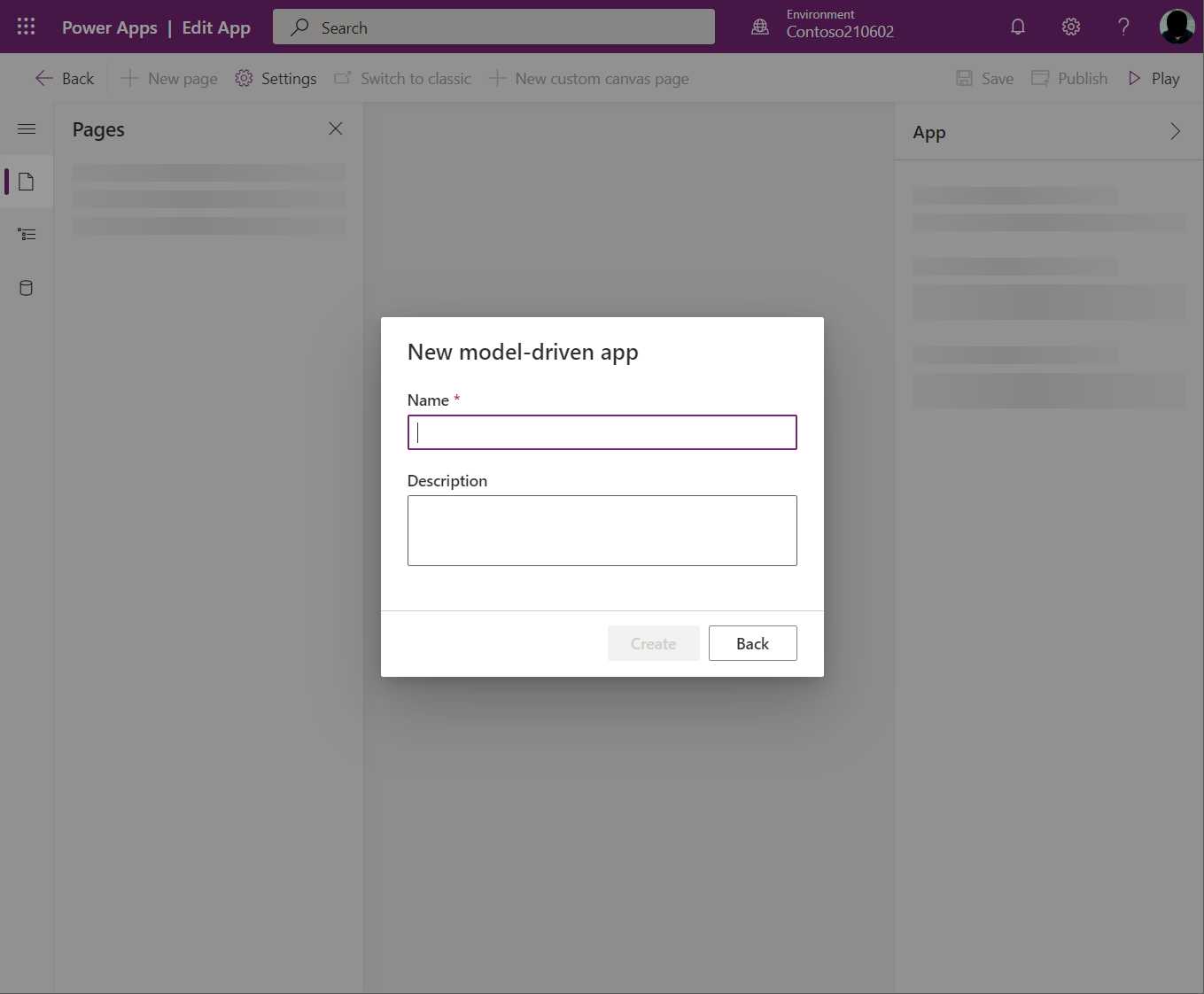
Utilitzar el dissenyador d'aplicacions modern per obrir una aplicació basada en models existent
- Iniciar la sessió al Power Apps
- A la subfinestra de navegació esquerra, seleccioneu Solucions. Si l'element no és a la subfinestra lateral, seleccioneu …Més i, a continuació, seleccioneu l'element que vulgueu.
- Obriu la solució que conté l'aplicació basada en models existent.
- Seleccioneu l'aplicació basada en model i seleccioneu ... > Edita per obrir el dissenyador d'aplicacions modern.
Crear o editar ordres moderns
Un cop us trobeu al dissenyador d'aplicacions, utilitzeu el dissenyador d'ordres per personalitzar les barres d'ordres.
Nota
- Actualment, només es pot accedir al dissenyador d'ordres a través del dissenyador d'aplicacions modern o dins de solucions d'ordres existents.
- Actualment, les ordres clàssiques no es poden editar al dissenyador d'ordres.
Edita la barra d'ordres
Obrir el dissenyador d'ordres per editar una barra d'ordres
Seleccioneu qualsevol taula de l'àrea Pàgines del dissenyador d'aplicacions.
Seleccioneu ... i, a continuació, Edita la barra d'ordres.

Seleccioneu la ubicació de la barra d'ordres que voleu i, a continuació, seleccioneu Edita. Més informació: Ubicacions de la barra d'ordres
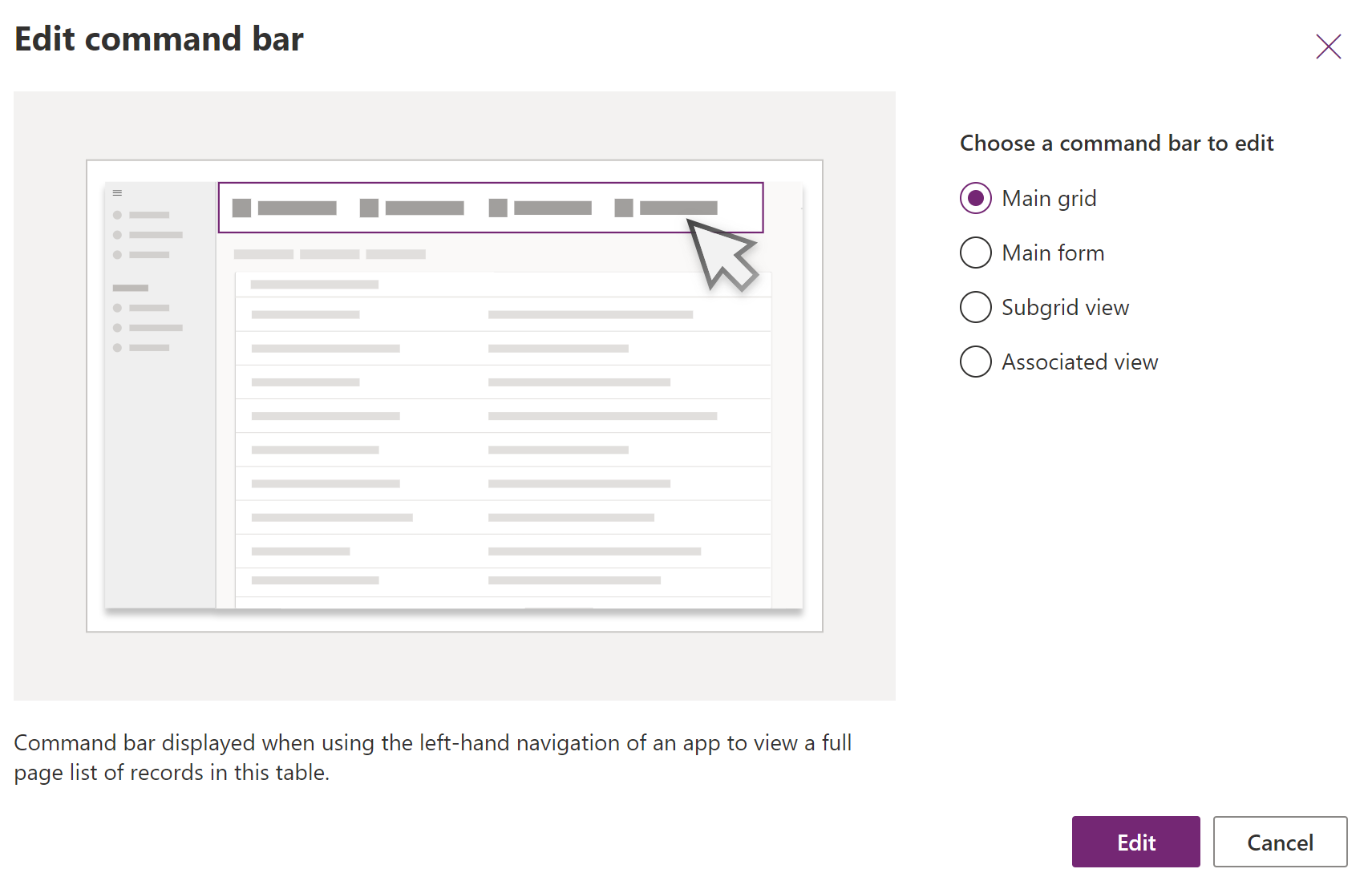
Crea una ordre nova
A diferència de les ordres clàssiques, les ordres moderns només es visualitzen dins de l'aplicació que esteu editant. Això evitarà la transferència no desitjada d'ordres a altres aplicacions i obtindreu un millor rendiment en temps d'execució.
La primera vegada que s'obre el dissenyador d'ordres per a una aplicació, es mostra una indicació per fer servir només JavaScript o Power Fx. Si seleccioneu Power Fx, també podeu utilitzar JavaScript si voleu. Si seleccioneu Power Fx al quadre de diàleg, es crearà una biblioteca de components d'ordres per emmagatzemar-hi les fórmules del Power Fx.
Obriu el dissenyador d'ordres per editar una barra d'ordres i, a continuació, seleccioneu + Nova ordre.

A la subfinestra dreta, introduïu o seleccioneu una de les opcions següents:
Etiqueta (opcional). Introduïu una etiqueta que es visualitzarà al botó d'ordre.
Icona. Seleccioneu una icona per al botó d'ordres. Podeu triar entre qualsevol icona del sistema o fitxers SVG de recursos web. Per carregar la vostra pròpia icona, trieu el Recurs web i, a continuació, carregueu un fitxer en format SVG. A continuació, seleccioneu Desa i Publica el recurs web. Per obtenir més informació sobre com crear un recurs web per a la imatge d'icona que voleu, aneu a Crear o editar recursos web d'aplicacions basades en aplicacions per ampliar una aplicació.
Acció. Seleccioneu entre els següents:
- Executa la fórmula. Introduïu la fórmula del Power Fx per executar l'acció de l'ordre. Més informació: Utilitzar el Power Fx per a accions i visibilitat
- JavaScript. Proporcioneu la biblioteca JavaScript i l'ordre per executar l'acció d'ordre. Més informació: Utilitzar JavaScript per a les accions
Visibilitat. Seleccioneu si voleu Mostrar el botó de l'ordre o Mostrar a la condició de la fórmula.
Títol de la descripció emergent (opcional). Introduïu un títol per a la descripció emergent. El títol apareix a l'usuari quan passa el ratolí per sobre de l'ordre.
Descripció de la descripció emergent (opcional). Introduïu una descripció emergent. La descripció apareix a l'usuari a sota del títol de la informació sobre eines quan passa el ratolí per sobre de l'ordre.

Text d'accessibilitat (opcional). Introduïu el text que llegiran els lectors de pantalla.
Número de comanda. L'ordre es mostrarà en temps d'execució en relació amb altres ordres de la mateixa barra d'ordres.
Arrossegueu i deixeu anar les ordres a les ubicacions desitjades. Podeu ordenar ordres moderns entre les ordres clàssiques.
Seleccioneu Desa i publica per fer que l'ordre estigui disponible per als usuaris de l'aplicació.
Seleccioneu Reprodueix per executar l'aplicació i provar els canvis
Nota
- Les fórmules del Power Fx poden trigar uns minuts a publicar-se a la biblioteca de components d'ordre. Aquesta operació en segon terme pot estar encara en curs després que el dissenyador d'ordres hagi completat la sol·licitud i desbloquegi el dissenyador.
Utilitzar el Power Fx per a accions i visibilitat
Podeu utilitzar el Power Fx per a les dues accions (què passa quan se selecciona el botó d'ordre), així com per a la visibilitat (lògica per controlar quan està visible el botó). El Power Fx no està admès a les ordres clàssiques.
Veureu que l'ordre de l'aplicació basada en el model té una experiència de barra de fórmules que és semblant a les aplicacions del llenç. Per treballar amb les dades del Dataverse podeu utilitzar les fórmules de Power Fx igual que ho faríeu a les aplicacions de llenç. Més informació: Utilitzar el Power Fx amb ordres
Nota
- Dataverse actualment és l'única font de dades admesa amb ordres a les aplicacions basades en models.
- Actualment no podeu afegir taules addicionals com a fonts de dades directament des del dissenyador d'ordres. No obstant això, podeu obrir la biblioteca de components d'ordres al taller de llenç, afegir taules addicionals com a fonts de dades i utilitzar-les al dissenyador d'ordres.
- No totes les funcions disponibles a les aplicacions del llenç estan admeses actualment per a les ordres basades en models. A més, hem introduït algunes funcions noves específiques de les ordres de l'aplicació basada en un model.
- Per veure més limitacions amb les ordres modernes, vegeu Limitacions conegudes de les ordres modernes.
Utilitzar JavaScript per a accions
JavaScript és compatible amb ordres clàssiques i modernes. Tanmateix, és més senzill crear ordres i associar el vostre JavaScript mitjançant el dissenyador d'ordres modern.
Per a l'Acció, seleccioneu Executa JavaScript.
Seleccioneu Afegeix biblioteca o seleccioneu-ne una altra de la llista. La llista s'emplena amb qualsevol biblioteca que utilitzi la barra d'ordres actual.

Seleccioneu Afegir i cerqueu recursos web de JavaScript existents. També podeu afegir-ne de propis.
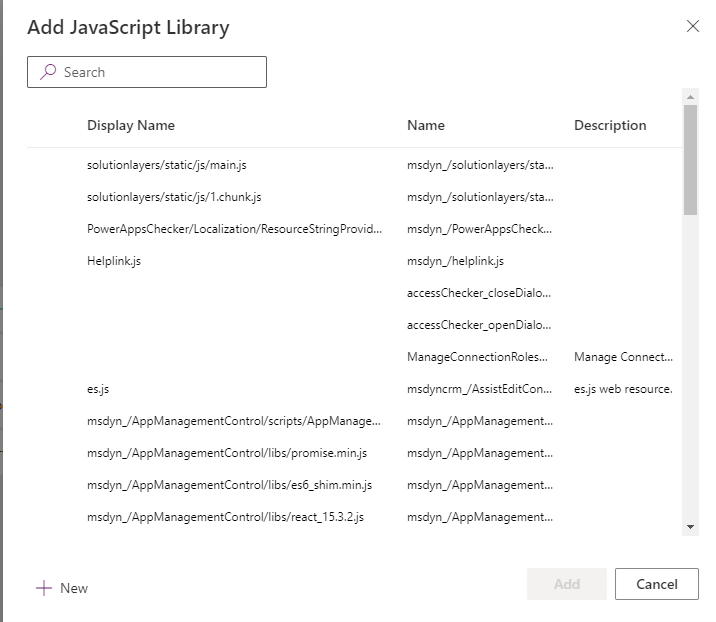
Escriviu el Nom de la funció. Per exemple, seleccioneu la biblioteca
Main_system_library.jsperquè faci una trucada a aquesta funció:XrmCore.Commands.Open.opennewrecord.Afegiu paràmetres per passar a la funció.
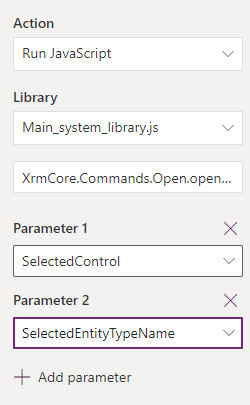
Nota
L'ús de fer trucaddes a diverses biblioteques JavaScript o a diverses funcions des d'una sola ordre no està admesa.
Consulteu també
Comentaris
Properament: al llarg del 2024 eliminarem gradualment GitHub Issues com a mecanisme de retroalimentació del contingut i el substituirem per un nou sistema de retroalimentació. Per obtenir més informació, consulteu: https://aka.ms/ContentUserFeedback.
Envieu i consulteu els comentaris de